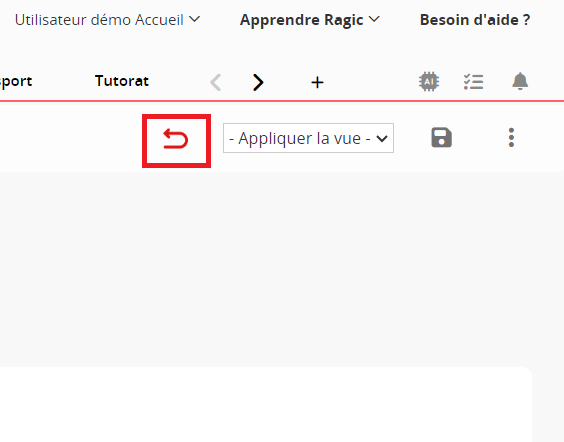Vous pouvez créer un rapport depuis le côté droit de votre page liste ou depuis l'onglet dédié.
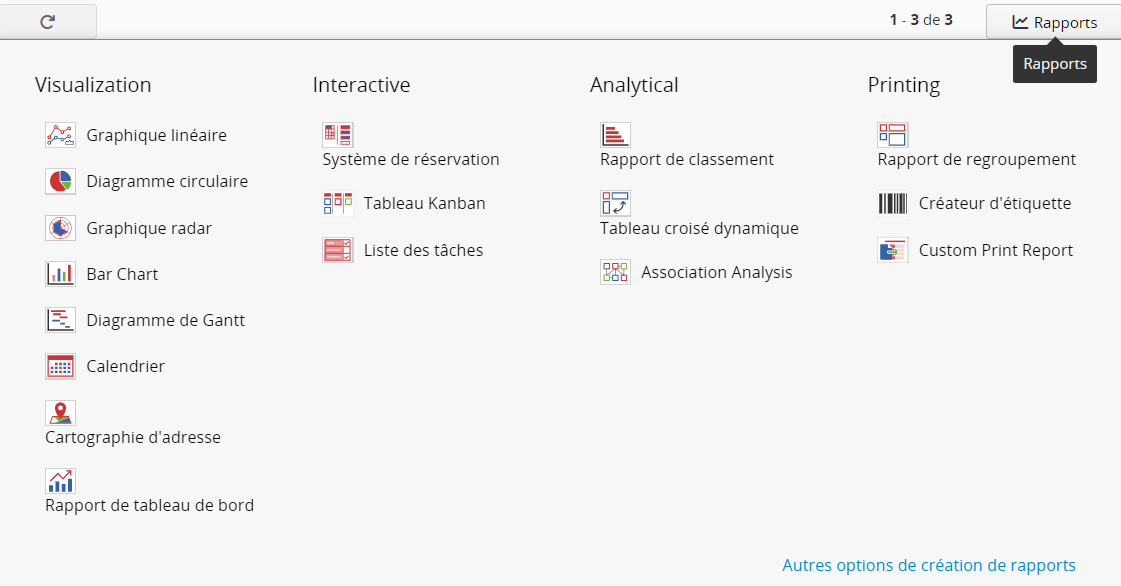
Le menu de l'onglet Rapport affiche les rapports que vous avez sauvegardés ainsi qu'une option permettant la création de nouveaux rapports.
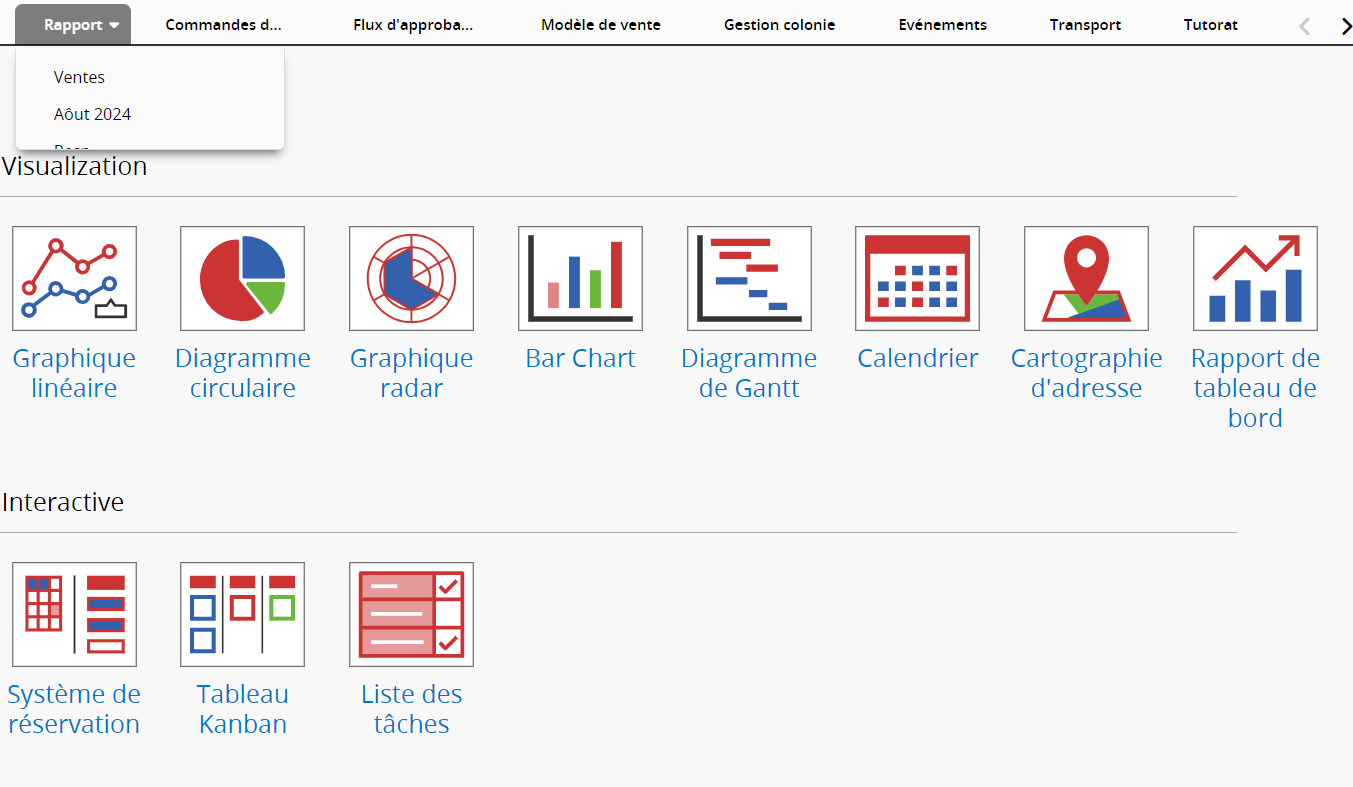
Ragic peut créant un diragramme circulaire avec les champs numériques de votre base de données à partir des données que vous voulez analyser.
Vous devez sélectionner le premier champ dans le coin supérieur gauche pour déterminer le champ numérique que vous souhaitez utiliser, autrement, vous devez sélectionner # enregistrements.
Le champ juste à côté du premier champ est celui que vous sélectionnez pour l'analyse. Après avoir sélectionné le premier champ à analyser, un autre champ disponible apparaîtra. Le diagramme circulaire n'aura qu'une seule couche si vous ne sélectionnez qu'un champ, et deux couches si vous en sélectionnez deux. Vous pouvez visualiser la composition de vos données catégoriques à l'aide d'un diagramme circulaire.
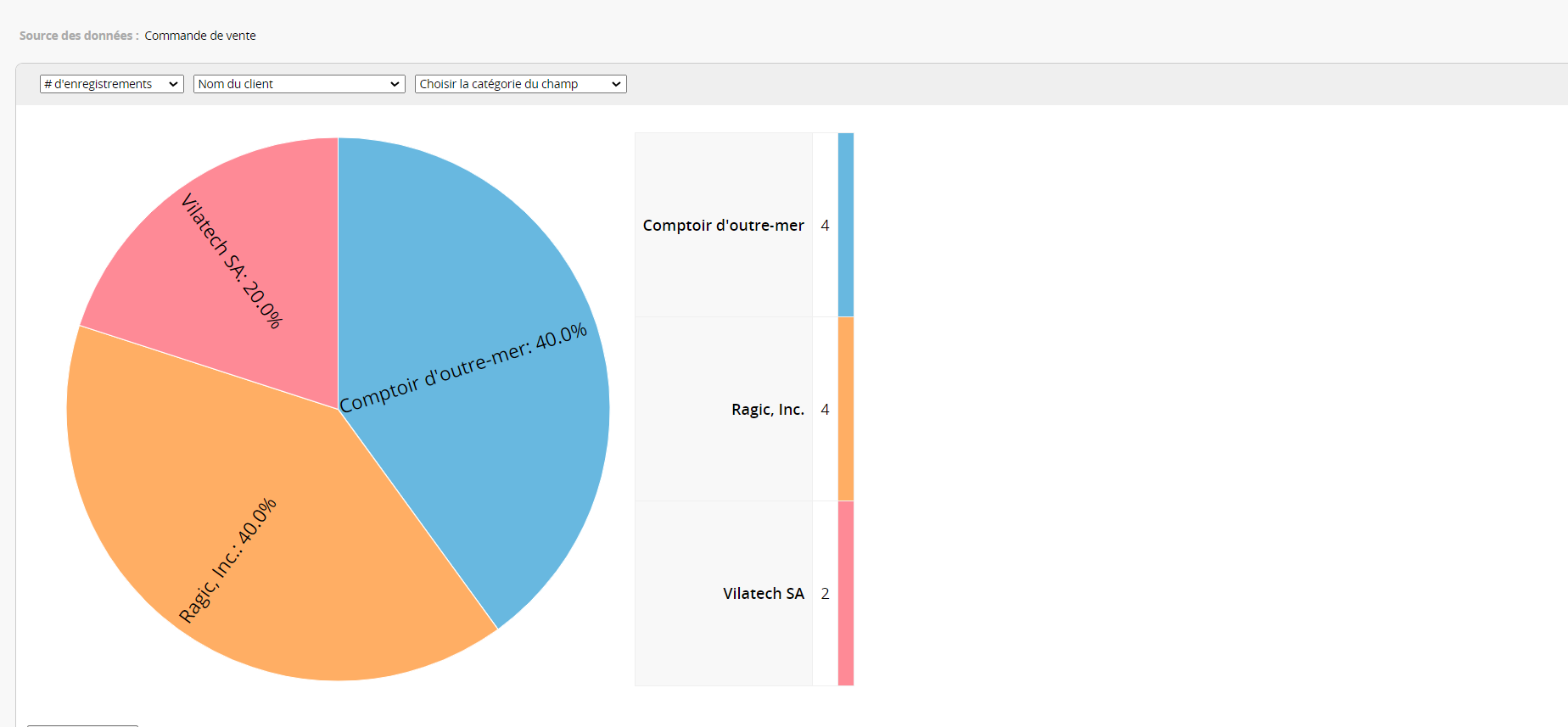
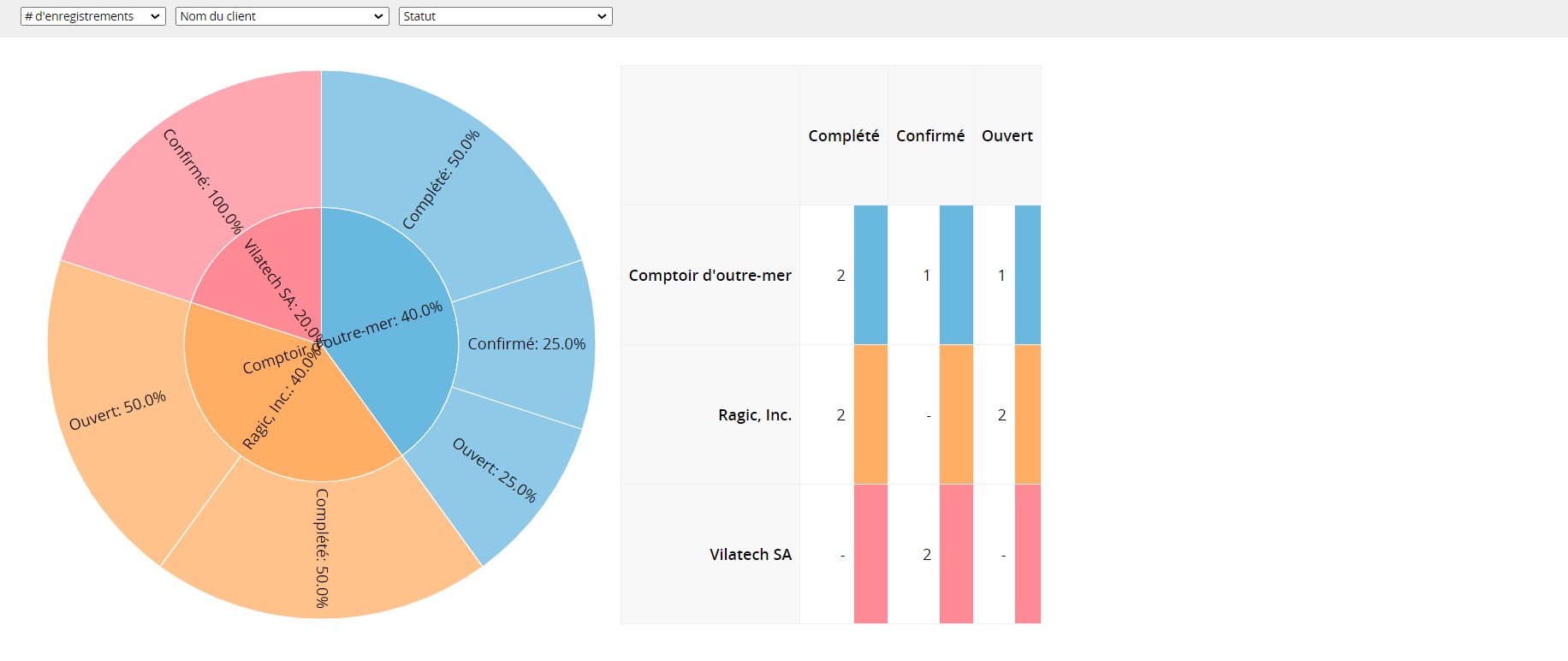
Si vous générez souvent le même diagramme circulaire et que vous souhaitez probablement le consulter dans le futur, vous pouvez l'enregistrer en cliquant sur le bouton de sauvegarde situé en haut à droite de votre écran.
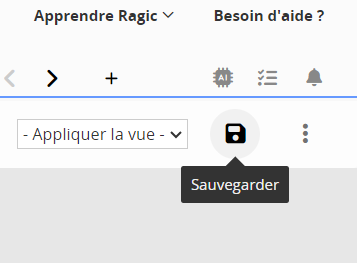
Vous pouvez également enregistrer votre rapport en tant que fichier PDF ou l'imprimer en cliquant sur l'icône à trois points située en haut sur le côté droit.
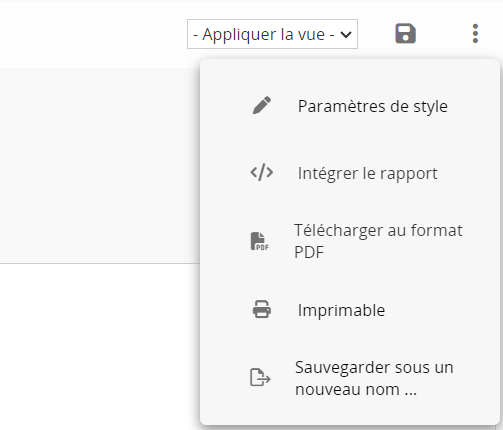
Si vous souhaitez masquer la bordure du rapport lors de l'impression, veuillez d'abord sélectionner les Paramètres de style, puis, dans Basique, désactiver Afficher la bordure du contenu du rapport.
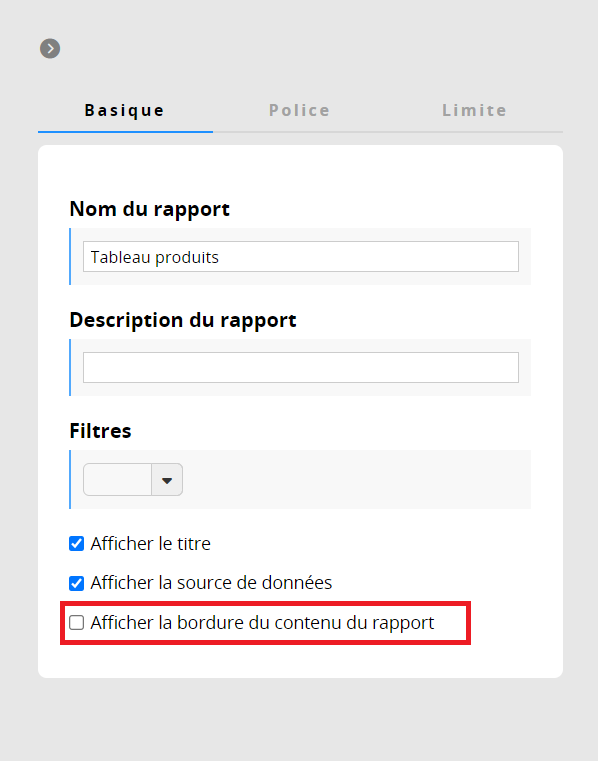
Vous pouvez trouver vos rapports enregistrés dans l'onglet Rapport, vous permettant d'accéder facilement à vos documents déjà sauvegardés.
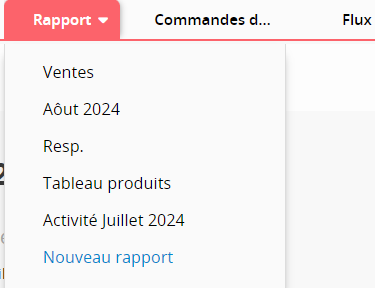
Votre rapport sera généré en fonction du filtre que vous avez appliqué, mais vous pouvez également générer des rapports à partir d'une vue partagée pour afficher les résultats selon des critères de filtrage différents.
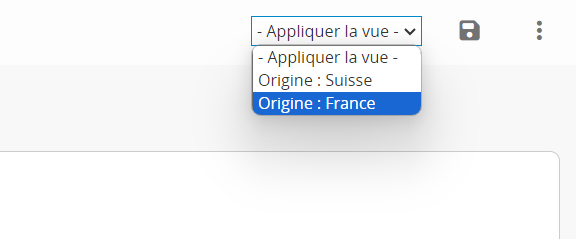
Si une vue de filtre fixe est appliquée à votre feuille, le rapport affichera les résultats en fonction de celle-ci.
Les applications Ragic vous fournissent un outil pour incorporer des rapports sur votre site web. Vous pouvez également envoyer les rapports sous forme de lien séparé.
Vous pouvez accéder à l'outil d'incorporation de rapport en cliquant sur l'icône à trois points verticaux dans le coin supérieur droit de votre rapport.
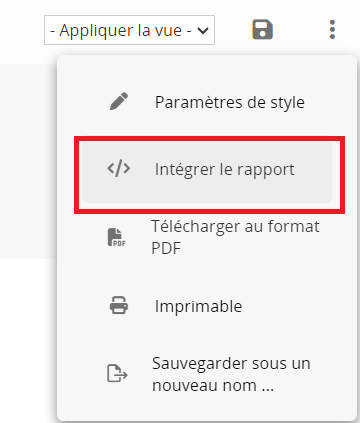
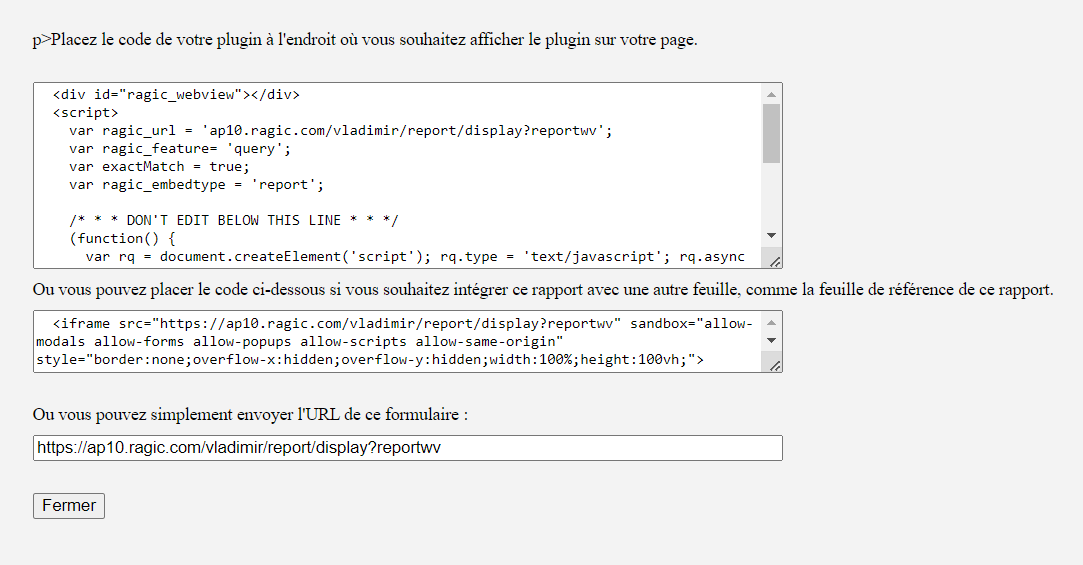
Si vous souhaitez réinitialiser votre rapport, vous pouvez cliquer sur l'icône de flèche de retour pour le réinitialiser.